ツール概要
以下の機能を持つスクリーンショットツールです。
- ショートカットキー「Alt + S」もしくは、マウスクリックのみで起動可能。
- スクリーンショットは自動で保存。保存先は設定可能。
- 撮影後にペイントを起動するオプション有。スムーズな編集が可能。
ちなみに元ネタはこちらの記事のコードです。これを作り直して、機能を足しました。
利用シーン
ドキュメントレビューの際とか、画像で指摘を保存することあるじゃないですか?
- 「Windows + Shift + S(3キー)」でスクショを起動
- スクショ実行
- 通知から切り取りをクリックして起動
- フリーハンドしか書けない
本ツールなら。。。
- クリックでも「Alt + S(2キー)」でも簡単な方法でツールを起動
- スクショ実行
- 自動でペイントを起動
- フリーハンド以外の編集機能がある程度充実(ペイント)
意外とこの差がでかい気がする。
動作確認環境
- デバイスの仕様
- プロセッサ:Intel(R) Core(TM) i9-9900KF CPU @ 3.60GHz 3.60 GHz
- 実装RAM:32.0 GB
- システムの種類:64 ビット オペレーティング システム、x64 ベース プロセッサ
- Windowsの仕様
- エディション:Windows 10 Home
- バージョン:21H2
ギャラリー
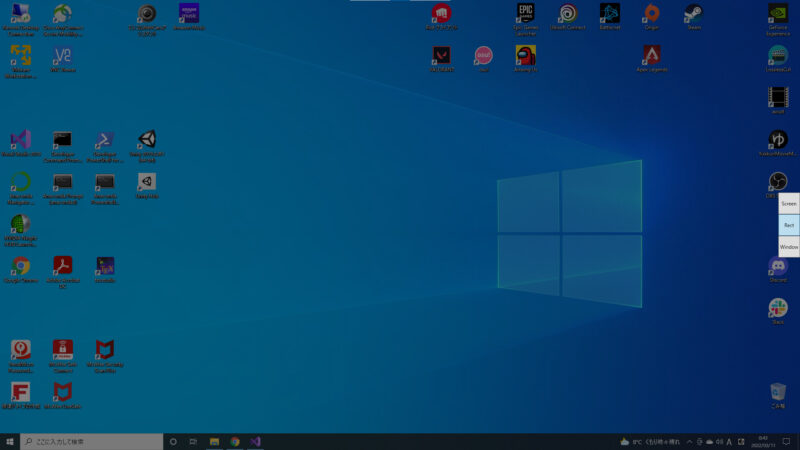
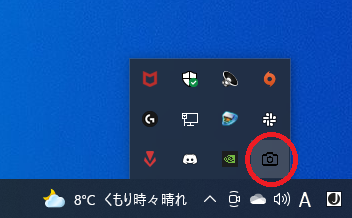
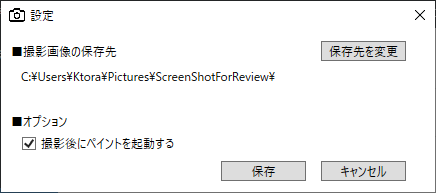
ダウンロード/セットアップ
以下のリンクからインストーラをダウンロードします。
ダウンロードしたファイルを展開、「setup.exe」を実行します。
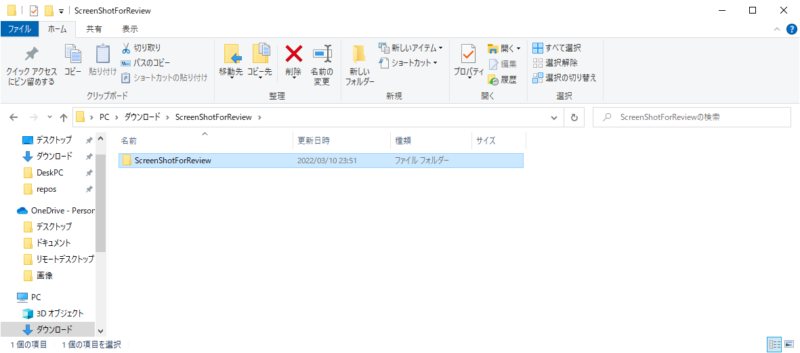
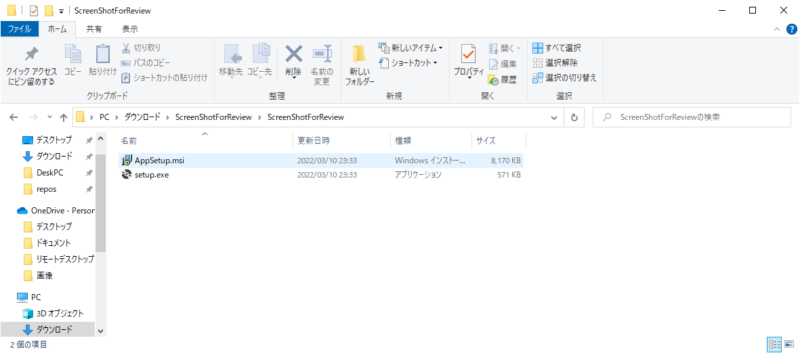
警告が表示された場合
「setup.exe」を実行すると署名をしていないので警告が出るかもしれません。
- 「詳細情報」を押下
- 「実行」を押下
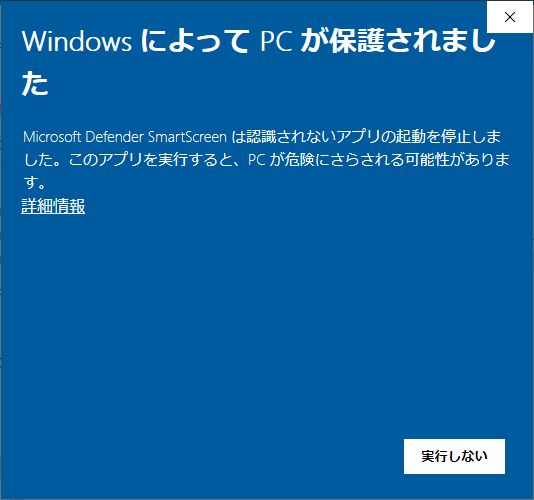
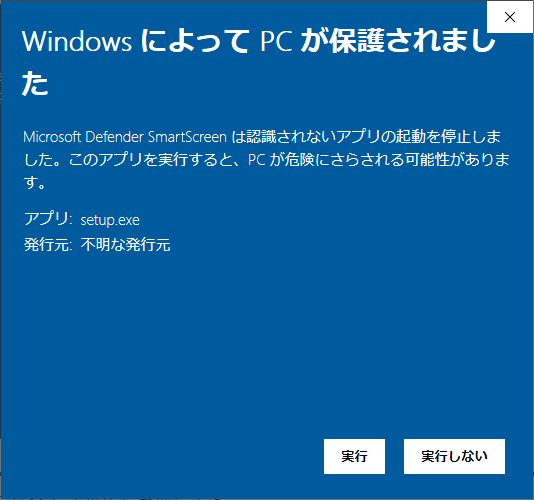
.NETデスクトップランタイムがない場合
以下の警告が出た場合、画面に従って.NETデスクトップランタイムをインストールします。
- 「はい」を押下する。
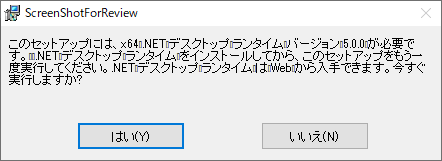
- ダウンロードページが表示されるので、.NET Desktop Runtime *.*.**の「x64」を押下してダウンロードする。
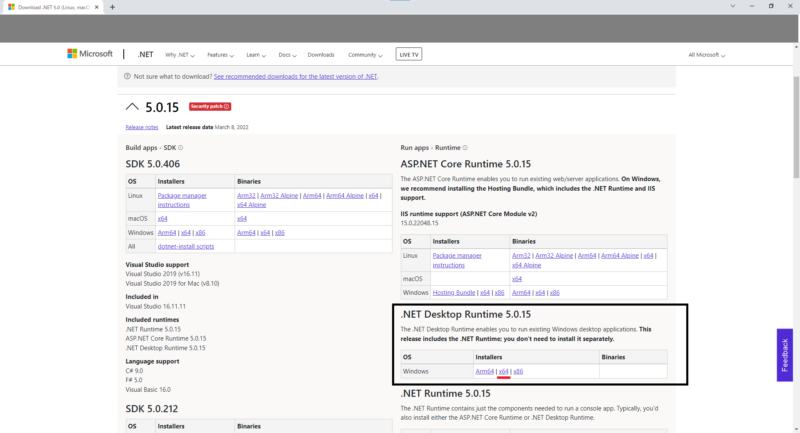
- ダウンロードしたファイルを実行(ダブルクリック)する。
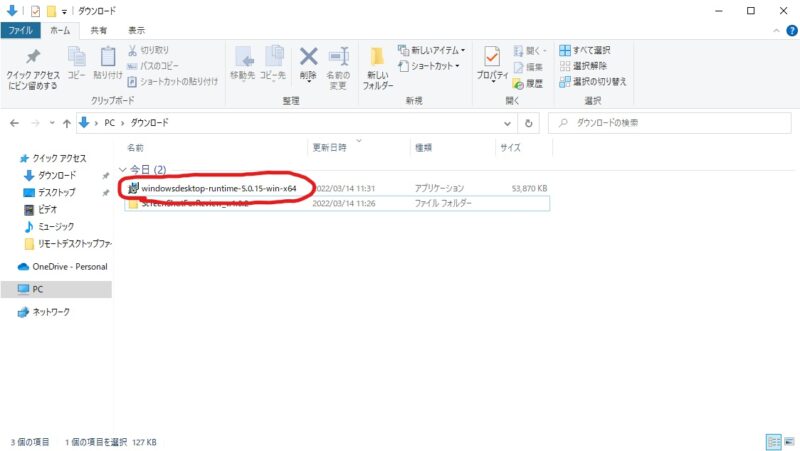
- 「インストール」を押下する。
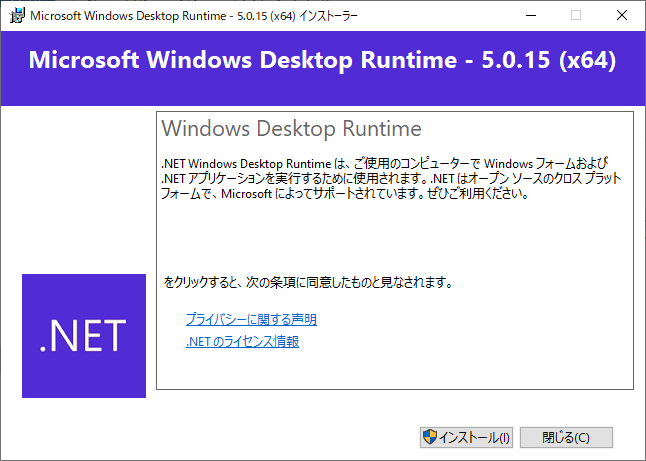
- .NETデスクトップランタイムのインストールが終了。
- 再度、本ツールの「setup.exe」を実行してください。
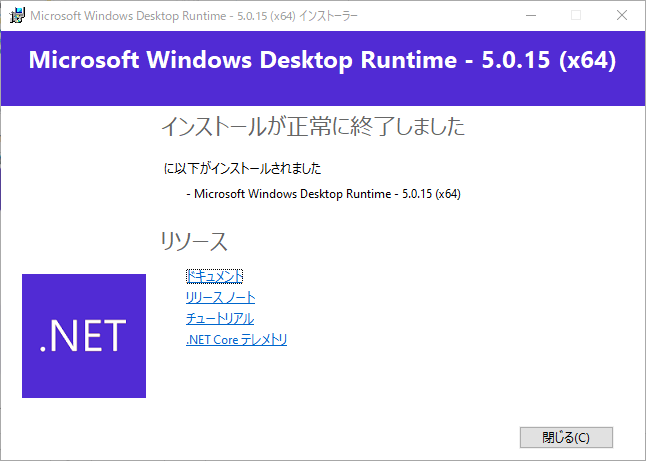
セットアップウィザード
セットアップウィザードに従って「次へ」を押します。

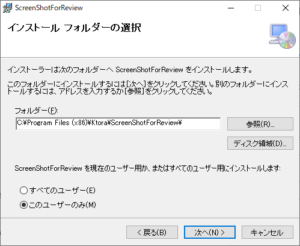
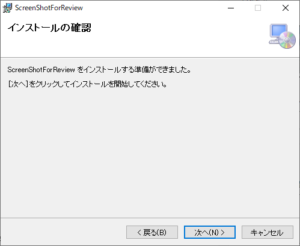
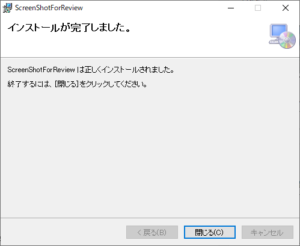
次のPC起動時から、アプリが自動で起動します。
スタートメニューにも追加されているので、ここからもアプリを起動することができます。
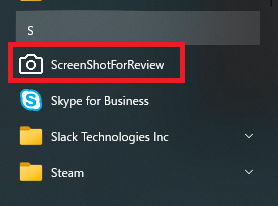
特記事項
不具合があったら報告していただければ修正します。
その他、ツールへのご要望などがあれば、連絡ください。なるべく対応します。
更新履歴
| 日付 | 更新内容 | 最新版 |
| 2022/03/16 | システムのシャットダウン時にエラーが発生する不具合を確認・修正。 | ver.1.0.4 |
| 2022/03/14 | 解像度の異なる複数モニターで、正しくスクショが撮れない不具合を確認。 プライマリモニターのみで安全に動作するように修正。 暫定処置:ver.1.1.0以降で修正予定。 | ver.1.0.3 |
| 2022/03/13 | フルスクリーンで他のアプリケーションを利用時に、スクショ画面が表示されない不具合を確認・修正。 | ver.1.0.2 |
| 2022/03/12 | スクショ画面表示中のキー入力でスクショを中止する機能を追加。 | ver.1.0.1 |
| 2022/03/11 | 新規作成。 | ver.1.0.0 |
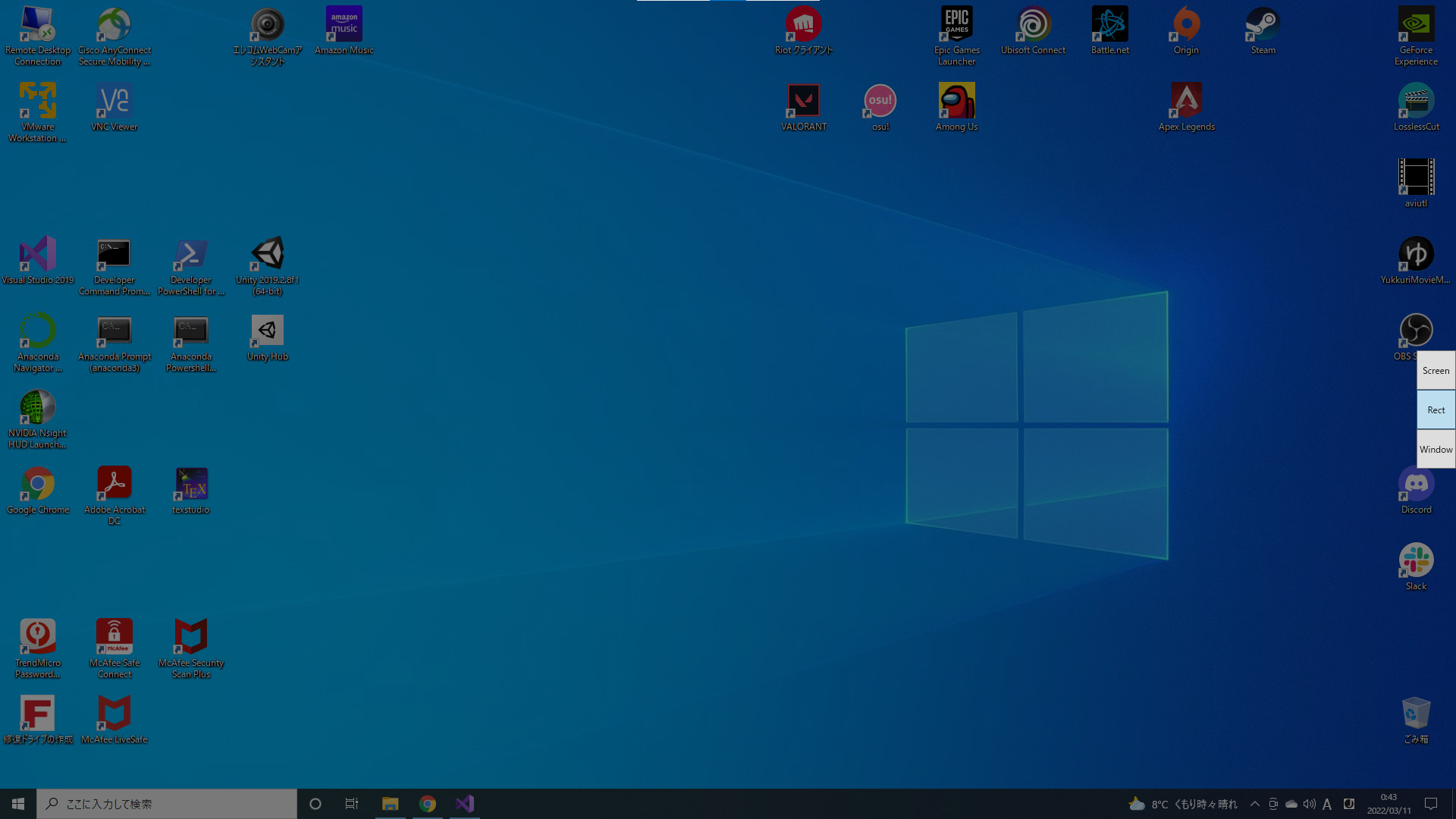

コメント